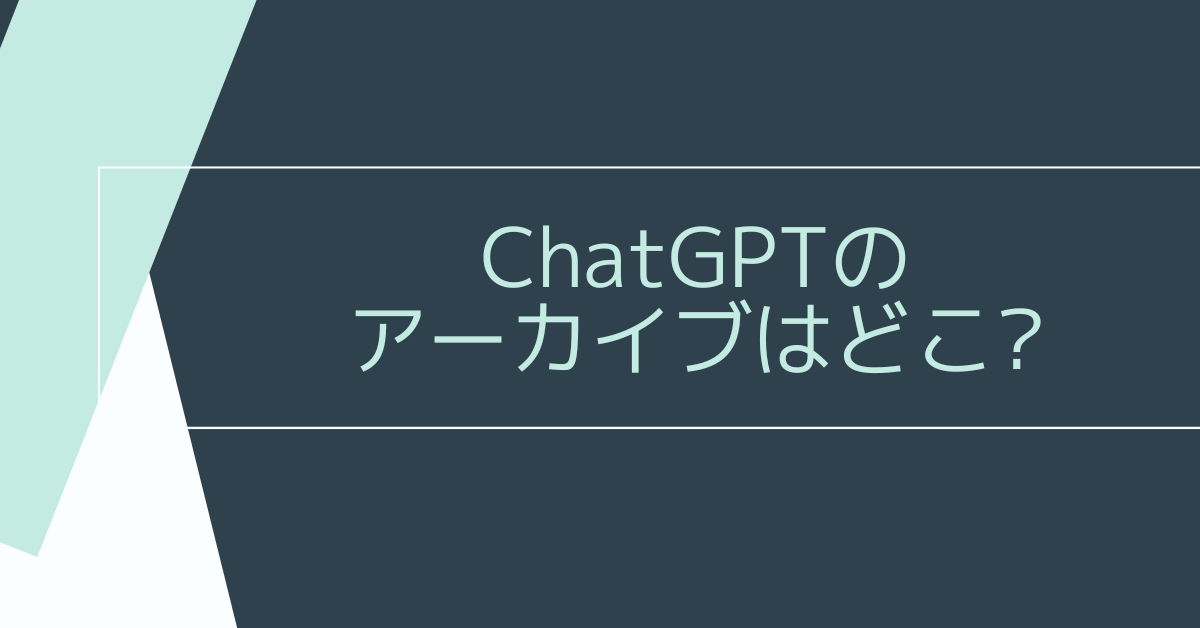ChatGPTを業務利用していると「この前のチャット、どこに行ったっけ?」と焦ることがありませんか。
実は、過去の会話(=“アーカイブ”)は見つけにくくなっている場合がありますが、設定を知っておけばスマホでもPCでもすぐにアクセスできます。この記事では、ChatGPTのアーカイブがどこにあるのかを“Chatgpt アーカイブ どこ iPhone/スマホ/Android”などのキー検索にも対応しつつ、業務効率を上げる活用術までご紹介します。
これを読めば、「チャットGPT アーカイブ 見る 方法」を迷わず実行できるようになりますよ。
Chatgpt アーカイブ どこ iPhone/スマホで過去チャットを探す方法
iPhoneでアーカイブを探す手順
過去チャットが見つからず困った経験、1度はあるかもしれません。iPhoneでChatGPTを使っていて、「Chatgpt アーカイブ どこ iPhone」という検索ワードを使った方も多いでしょう。ここでは、iPhoneで過去チャットを探すためのステップを解説します。
- SafariまたはChromeでChatGPTにログインする
- 左上のメニュー(三本線)をタップ
- アカウント名をタップして「設定(Settings)」を選ぶ
- 「データ管理(Data Controls)」→「Archived Chats(アーカイブ済みチャット)」を選択
- 一覧が表示されるので、探したいチャットをタップ
この手順を使えば、スマホでもアーカイブがどこにあるか迷うことは少なくなります。
ただし、アプリ版ではこの「Archived Chats」の項目が表示されないケースがあります。実際、モバイルで探したユーザーから「スマホ版でアーカイブが見れない」との報告もあります。Taptu Forum+1
そのため、スマホではブラウザ版を使うことが推奨されます。
スマホ版でアーカイブが見れないときの対処法
スマホで検索しても「ChatGPT アーカイブ 見れない」という状態になることがあります。原因と対応策を整理しておきましょう。
- ブラウザのキャッシュが古い → リロードまたは別ブラウザを使用
- アプリ版では機能制限がある → ブラウザ版でアクセス
- 過去チャットがアーカイブされていない/削除済み → 検索バーや履歴から探す
例えば、モバイルでSafariを使用し、上記手順を踏んだにもかかわらず一覧が空だったという事例もあります。こうした場合はブラウザの“履歴とWebサイトデータを消去”してから改めてログインしてみるのが有効です。
Androidでアーカイブを探す手順
Android端末でも操作は基本的に同じですが、UIの位置やアプリアイコンが異なるため戸惑いがちです。検索キーワード「Chatgpt アーカイブ どこ Android」でも多く検索されています。以下が主な手順です。
- Chromeブラウザでchat.openai.comにログイン
- 左上のメニュー(三本線)をタップしてアカウント名を選択
- 「Settings(設定)」→「Data Controls(データ管理)」→「Archived Chats(アーカイブ済みチャット)」をタップ
- 一覧から対象チャットを選択
操作の細部は機種によって異なりますが、ブラウザ版であれば共通してアクセス可能です。Android版アプリでもアップデートによりアーカイブ機能が追加されつつあるので、まずブラウザ版での確認がおすすめです。YourStory.com
ChatGPT アーカイブ 見れないときの対処法
アーカイブが見つからない原因の整理
ChatGPTで「アーカイブ 見れない」と検索するユーザーも増えています。原因を整理すると以下が代表的です。
- サイドバーに古いチャットが表示されない(キャッシュ制限)
- アーカイブ機能がバージョンにより動作しない場合がある
- アカウントのログイン状態が複数存在し、誤ったアカウントで探している
例えば、あるユーザーは「設定画面にArchived Chatsの項目が出ない」と報告しています。Reddit
このような場合、まず「他の端末でログインできるか」「ブラウザ版で開けるか」を確認することが大切です。
見れないときの対策ステップ
以下の対策を順に試すことで、多くの見れない問題が解決できます。
- ブラウザのリロード/キャッシュ削除
- 別ブラウザ(Safari・Chrome・Edgeなど)でログイン
- アプリではなくブラウザ版で設定を確認
- アカウントをログアウトして再ログイン
- アーカイブ対象の日付・キーワードで検索(Search Chats機能)
これらの手順を踏むことで、大半のアクセス不能状態は改善されます。実際、Help Centerにも「Archived conversationsは設定メニューからアクセス可能です」と明記されています。OpenAI Help Center+1
なお、稀にUI表示の不具合でチャットが消えたように見えるケースもあるため、直後のスクリーンショット保存などの対応も有用です。
業務利用で消えて困ったときの応急対応
企業で複数人がChatGPTを使っている環境では、重要な議論やログがアーカイブされず探せなくなるリスクがあります。次のような応急対応策を覚えておくと安心です。
- 会議後に必ず“チャットのタイトル変更”や“タグ付け”を実施
- ログを別途社内共有ドライブやスプレッドシートにエクスポートしておく
- 端末更新・アプリ再インストール前に履歴を保存
こうした習慣をつけておくことで、「アーカイブ見れない=情報ロスト」という事態を防ぎ、業務の継続性を確保できます。
ChatGPT アーカイブ メモリ機能を活用して業務に活かす方法
メモリ機能とは何か、業務での活用価値
ChatGPTには「メモリ(Memory)」機能があり、これは過去のチャットからユーザーの好きな情報を覚えておいて、次の会話で生かせる機能です。The Verge
この機能とアーカイブ機能を併用することで、業務での使い方が格段に広がります。例えば、顧客対応履歴やプロジェクト用語をメモリに登録しておけば、毎回説明しなくても済むようになりますよ。
メモリ+アーカイブで情報管理を効率化する手順
業務でChatGPTを使い、アーカイブとメモリを組み合わせて情報管理するには次のような流れが有効です。
- チャット終了後、重要な議論や決定事項に「タグ」や「キーワード」を設定
- アーカイブ機能を使ってサイドバーから整理
- メモリ機能を使って「この顧客にはこういう対応をしている」といった情報を登録
- 次回以降、ChatGPTに「この案件の仕様を覚えておいて」と指示
この流れをルーチンにすると、情報が散逸せず、過去会話が“業務資産”として活用できます。例えば、新規メンバーが入った際に「この顧客の過去チャット、どこ?」と探す時間が一気に減って、スムーズな引き継ぎが可能となります。
メモリ機能利用時の注意点とリスク管理
ただし、メモリ・アーカイブを業務で活用するには注意点もあります。
- 個人情報・顧客機密を勝手にメモリに登録しない(契約違反になる可能性)
- メモリ機能が常に正確に動作するわけではないため、定期的に確認が必要
- アーカイブしすぎると整理が追いつかず、かえって探しにくくなる
例えば、ある会社で「過去チャットをアーカイブしていたけど、メモリに重要情報を登録せず放置してしまい、検索不能になった」という事例があります。実務では“整理されたアーカイブ+適切なメモリ登録”が鍵となります。
Chatgpt アーカイブ どこ アプリ版での操作と制限点
アプリ版ChatGPTにアーカイブ機能が見当たらない理由
スマホアプリでChatGPTを利用している人の多くが感じている疑問が、「Chatgpt アーカイブ どこ アプリ」というものです。実は、ChatGPTアプリ(iOS/Android)は2025年現在もブラウザ版に比べて機能が限定されています。
具体的には、アプリ版では「Archived Chats(アーカイブ済みチャット)」のメニューが表示されない場合が多く、履歴を一覧表示する機能が制限されています。
これはOpenAIが段階的に新機能を展開しているためで、国やアカウントごとに利用可否が異なるためです。
また、アプリ内でチャットを削除した場合、そのスレッドはアーカイブではなく完全に削除されるため、後から復元することはできません。業務利用の際は特に注意が必要です。
アプリでアーカイブを見たいときの代替手段
もしアプリ版でアーカイブを直接見れない場合は、以下の代替手段が現実的です。
- ブラウザ版ChatGPTにアクセスする(Safari/Chrome推奨)
- 同一アカウントでログインして履歴を参照
- アプリ版で共有リンクを作成し、保存用のノートアプリに転送する
これにより、スマホアプリでも“事実上のアーカイブ”として過去チャットを再確認できます。
また、業務で複数の案件を扱う場合は、「会話ごとにタイトルをつけておく」ことも重要です。ChatGPTは会話タイトルを自動生成しますが、自分で明示的に変更しておくと、後から検索しやすくなりますよ。
ChatGPTのアーカイブを業務で活用する実践テクニック
会話履歴をナレッジベースとして蓄積する方法
ChatGPTを日々の業務で活用する場合、単なるチャット履歴ではなく“社内ナレッジ”として活かす発想が大切です。たとえば、次のような使い方ができます。
- 社内FAQの原案をChatGPTとの過去チャットから抽出
- よくある質問やトラブル対応フローをアーカイブに保存
- 新入社員研修で、実際の質問履歴をケーススタディとして共有
このように、「アーカイブ済みチャット=知見の蓄積」と考えると、業務効率が大きく変わります。
たとえば営業チームなら、過去の提案内容や顧客要望をChatGPTで議論した履歴をアーカイブとして残すことで、後続メンバーが“過去の判断理由”を把握できるようになります。
部署別・プロジェクト別のアーカイブ運用ルールを決める
チャット履歴を業務活用するうえで意外と盲点なのが、「誰が・どのタイミングでアーカイブを作成するか」という運用ルールです。
特にプロジェクト型の企業では、担当者が変わるたびに同じ質問を繰り返す「ナレッジロス」が起きがちです。
その防止には、次のような運用ルールを設けると効果的です。
- 週ごとに重要チャットをまとめてアーカイブ
- プロジェクトごとにフォルダ分けして管理
- ChatGPTの会話URLをノートツール(NotionやGoogleドキュメント)に転記
こうした運用を社内で定着させると、アーカイブは「属人化を防ぐ業務資産」になります。
特に、リモートワーク環境ではこのナレッジ共有の精度が成果に直結します。
ChatGPTのアーカイブを見つけやすくする整理術
タイトルとキーワードで“探せるアーカイブ”にする
ChatGPTのチャット履歴は、自動でタイトルが生成されますが、長期的に業務で使う場合は必ず自分でタイトルを編集するようにしましょう。
理由は、AIが自動でつけるタイトルは文脈を省略しているため、似た内容のチャットが多いと区別がつかなくなるからです。
例えば、以下のように命名ルールを統一するだけでも検索性が大きく向上します。
- 「【顧客A】サイト改善提案_2025-11」
- 「【営業資料】LP改善Chat議事録」
- 「【採用チーム】面接質問生成ログ」
また、ChatGPTの検索バーにキーワードを入力すると過去会話も検索できます。
「プロジェクト名」「担当者」「日付」などをタイトルに含めておくことで、後から“アーカイブどこ?”と迷う時間を減らせます。
会話をアーカイブするタイミングのベストプラクティス
いつアーカイブすべきかという点も重要です。
業務では以下のようなタイミングでアーカイブを行うのが理想です。
- ミーティング後に要点を整理した直後
- 案件が完了したタイミング
- ChatGPTで得られた提案を実際に採用した後
このタイミングで整理しておくと、後日見返したときにも文脈が明確です。
また、メモリ機能と併用しておけば、ChatGPTが過去の背景を“覚えている”状態で再利用できます。
ChatGPTアーカイブを社内で共有する際の注意点
情報共有のメリットとリスクの両面を理解する
アーカイブを社内で共有すれば、ナレッジ共有のスピードは確実に上がります。
ただし、同時に“情報漏えい”のリスクも伴うことを忘れてはいけません。
ChatGPTのチャット履歴には、業務で入力した機密情報や顧客情報が含まれている可能性があるためです。
共有する際は、次のルールを必ず守りましょう。
- 個人情報や契約情報はマスキング(伏せ字)する
- 顧客社名・金額などは削除する
- 社外に転送する場合はリンク共有ではなくPDF保存を使う
特にChatGPTアプリの共有リンクは「OpenAIのサーバー上で公開URLになる」仕様のため、慎重な取り扱いが求められます。
社内のAIリテラシー教育にも活かす
アーカイブを活用するもう一つのメリットは、AI教育の教材になることです。
新人研修や社内勉強会で「ChatGPTとのやり取りの仕方」を共有すると、AIの指示出し(プロンプト設計)の理解が深まります。
過去チャットをそのまま教材化できるのは、AI導入を進める企業にとって大きな利点です。
ChatGPTのアーカイブとメモリを使った情報整理のコツ
アーカイブとメモリを組み合わせるワークフロー
ChatGPTの「メモリ機能」は、2025年時点では段階的に利用可能になっています。
この機能は、ユーザーの会話内容を“覚えておく”ことで、次回以降のやり取りをスムーズにする仕組みです。
アーカイブとメモリを組み合わせることで、情報整理の精度が大幅に上がります。
ワークフロー例:
- 会話終了後に要点をChatGPTにまとめさせる
- メモリ機能に重要項目を登録(「この内容を覚えておいて」と指示)
- チャットをアーカイブして保存
- 次回「前回の内容を踏まえて提案して」と伝える
この流れを定着させると、ChatGPTは「あなた専用の秘書」として機能します。
情報整理で失敗しないためのポイント
- メモリに登録する内容は“汎用的なもの”に限定する
- 一時的な案件情報はメモリ登録せずアーカイブのみに残す
- 定期的にメモリを確認・削除し、最新情報に更新
これにより、ChatGPTの回答精度が維持され、古い情報が干渉するリスクも避けられます。
ビジネス現場では「最新情報への更新」が成果の質を左右します。
メモリとアーカイブの併用は、その基盤を作るための重要な要素です。
ChatGPTアーカイブを業務効率化に役立てる具体的事例
営業職での活用例
営業担当者が商談準備にChatGPTを活用しているケースでは、アーカイブが「顧客理解の履歴」として使えます。
たとえば、「過去の提案内容」や「顧客からの反応」をChatGPTと一緒に整理したチャットを残しておけば、次回提案時に振り返るのが簡単になります。
また、後輩営業への引き継ぎ時にアーカイブを共有することで、経験の属人化を防ぐことができます。
マーケティング・ライター職での活用例
ライターやマーケターの場合、ChatGPTとのブレスト履歴をアーカイブ化しておくことで、次回の企画立案時に「過去の思考プロセス」を再利用できます。
特にSEO施策や広告コピー案のやり取りなどは、アーカイブ化しておくとノウハウ集として活かせます。
管理職・チームリーダーでの活用例
マネージャー層にとって、ChatGPTアーカイブは“意思決定の裏付けログ”になります。
チーム方針やプロジェクト判断を下す際に、AIとの過去議論を参照すれば、なぜその方向性を取ったのかを明確に説明できます。
ChatGPTのアーカイブが業務にもたらす未来
ChatGPTのアーカイブは単なる履歴機能ではなく、**「思考の記録」**としての価値が高まっています。
個人の作業ログを超え、チーム全体の知識基盤として機能する時代がすぐそこまで来ています。
OpenAIが発表しているように、今後は「メモリ」と「共有ワークスペース」が融合した仕組みも登場予定です。
この進化によって、AIとの会話がそのまま業務履歴やナレッジとして社内で共有できるようになります。
企業がこの流れに早く対応すればするほど、AIによる情報整理・継続学習の優位性を確保できます。
ChatGPTを単なる“質問ツール”から“業務の記録者”へと位置づけることが、次の働き方改革の鍵になるでしょう。
まとめ|ChatGPTのアーカイブは「情報を守る力」でもある
ChatGPTのアーカイブは、「どこにある?」と探すだけの存在ではありません。
それは、自分やチームの思考・提案・議論を“失わないための記録装置”です。
スマホやPC、iPhoneやAndroidなど、端末によって操作方法は少し違いますが、
どの環境でも「アーカイブを整理し、活用する」ことが業務の質を高める第一歩になります。
もしあなたが今、「あのときのChatGPTの会話、もう一度見たい」と思ったなら、
この記事で紹介した手順を一度試してみてください。
アーカイブは、あなたの過去の努力を未来の成果に変えてくれる強力な味方になりますよ。